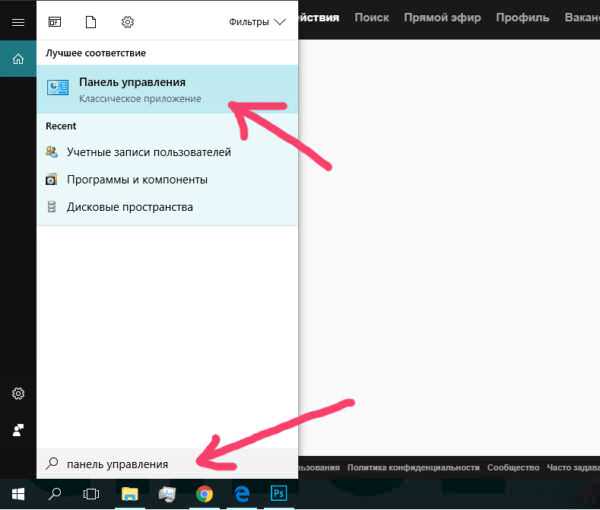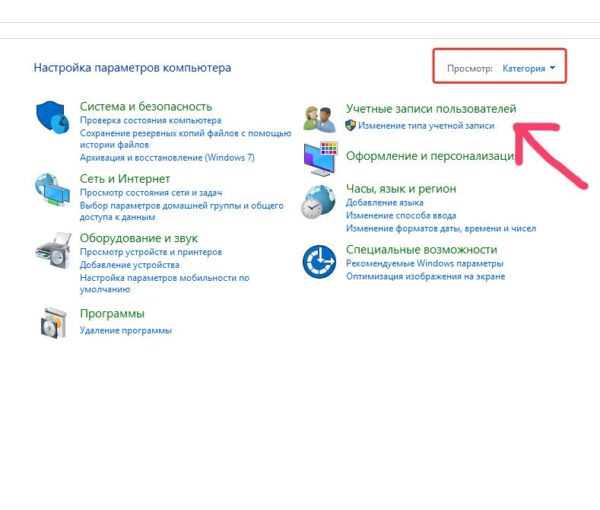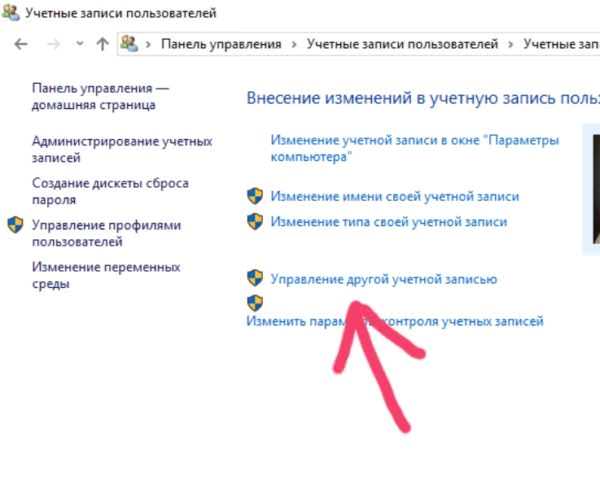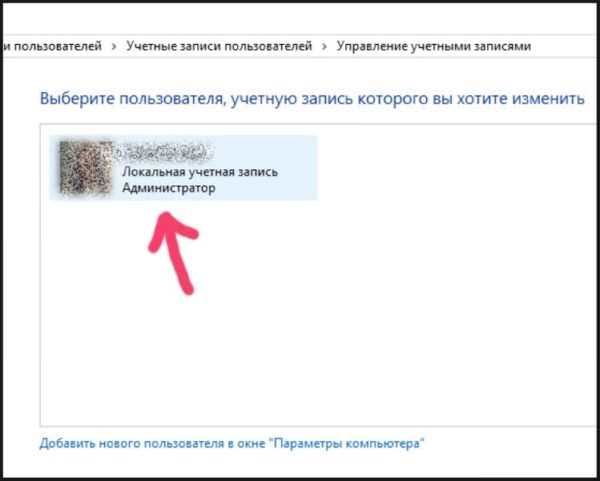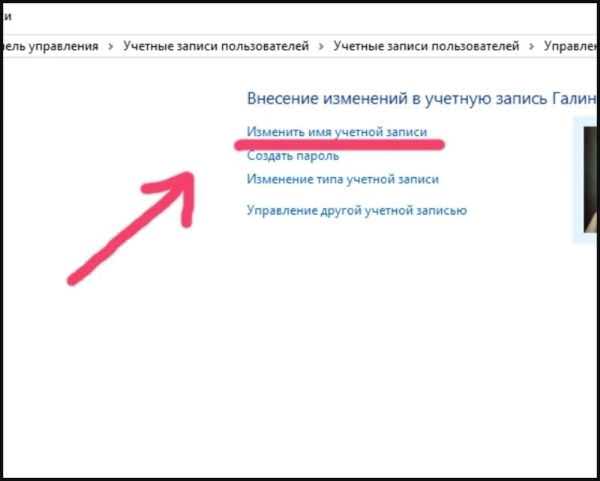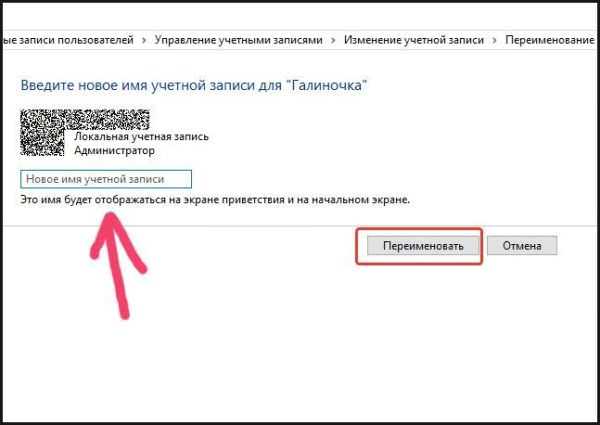Спосіб 2. Класична «Панель управління»
- Знайдіть і відкрийте класичну «Панель управління». Один із способів це зробити — натиснути Windows+ R», а потім набрати «Control» і натиснути «Enter». Більш простий спосіб зробити це — знайти «Панель управління» через вбудований пошук Windows.

Натискаємо на значок пошуку вводимо «панель управління», відкриваємо додаток
- У вікні «Панель управління» вам потрібно клікнути на «Облікові записи користувачів» (вам треба буде це зробити 2 рази).

В категорії «Перегляд» вибираємо «Категорія», натискаємо дваждый лівою кнопкою миші на пункт «Облікові записи користувачів»
- Потім перейдіть до «Управління іншого облікового запису».

Переходимо в «Управління іншій обліковим записом
- Клікніть на аватарку свого облікового запису, який ви хочете змінити.

Клікаємо на аватарку свого облікового запису
- Натисніть «Змінити ім’я облікового запису».

Натискаємо на посилання «Змінити ім’я облікового запису»
- Введіть бажане ім’я користувача та перейменувати обліковий запис (як на прикладі нижче).

У полі вводимо нове ім’я облікового запису, натискаємо «Перейменувати»
Ваше ім’я користувача в Windows 10 буде змінено.